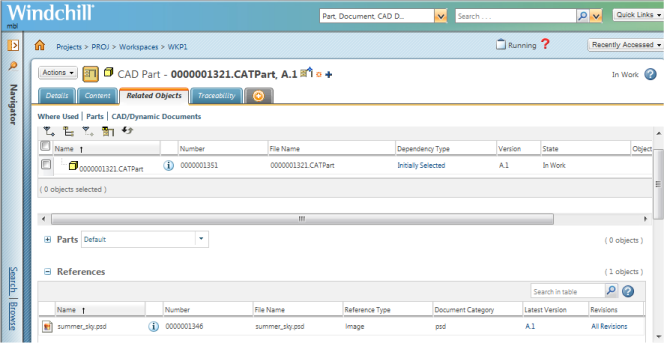Prise en charge du fichier CATMaterial
Le fichier CATMaterial (CATIA Material Specification), également appelé CATIA Material Library, porte l'extension de fichier .CATMaterial. Dans l'application CATIA V5 native, il peut être créé et modifié via l'atelier > . Les formats d'image pris en charge sont les suivants : .tif, .jpg, .bmp, .rgb, .pic, .psd, .png, .tga, .hdr et .exr. CATMaterial est utilisé pour appliquer de la matière à une conception électrique et mécanique.
Deux types de prise en charge de lien supplémentaires ont été introduits à la prise en charge du fichier CATMaterial. Vous trouverez ci-dessous une description des nouveaux types de lien qui sont signalés dans Windchill. Dans CATIA V5, CATMaterial est associé aux fichiers images par un lien "image" qui est mis à jour lors de l'enregistrement dans Windchill. Dans Windchill, deux liens sont disponibles :
|
Lien
|
Description
|
|---|---|
|
Matière
|
Entre le document CAO et le CATMaterial en sélectionnant l'option de liaison au fichier lors de l'application de la matière.
|
|
Image
|
Entre le document CAO et un fichier image externe qui représente la texture de la manière si vous ne sélectionnez pas l'option de liaison au fichier et que le fichier image de texture existe. Vous pouvez également l'utiliser pour lier deux fichiers images de texture pris en charge.
|
Définition de CATMaterial avec Windchill
Le CATMaterial et ses fichiers images de texture sont gérés en aval dans Windchill à partir d'une zone en lecture seule gérée (MROA). Pour plus d'informations sur les zones en lecture seule gérées, consultez la rubrique Zones en lecture seule.
Une fois que les fichiers CATMaterial ont été complétés dans Windchill, vous devez les rendre disponibles aux utilisateurs en aval en les stockant dans un référentiel centralisé. Les copies intégrées des fichiers CATMaterial et des fichiers images associés doivent être copiées à partir de l'espace de travail de l'administrateur, qui est un emplacement central de référence pour les utilisateurs pendant la conception. PTC recommande que l'emplacement soit commun à tous les utilisateurs qui doivent le définir dans les préférences sur le serveur ou dans le fichier wgmclient.ini.
1. Créez un espace de travail dédié pour joindre et intégrer le fichier CATMaterial dans Windchill.
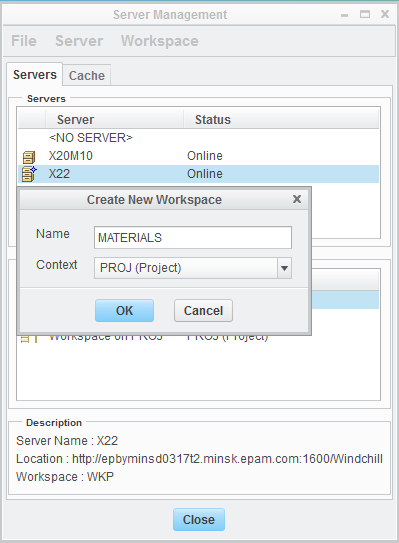
2. Intégrez le CATMaterial à l'espace de travail.
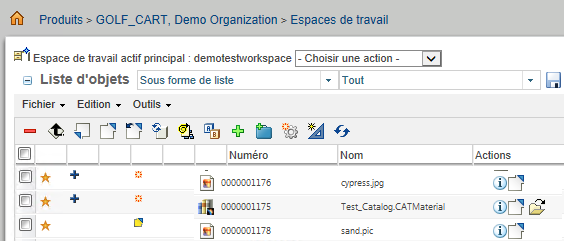
3. Enregistrez dans le réseau le répertoire local de l'espace de travail correspondant au CATMaterial.
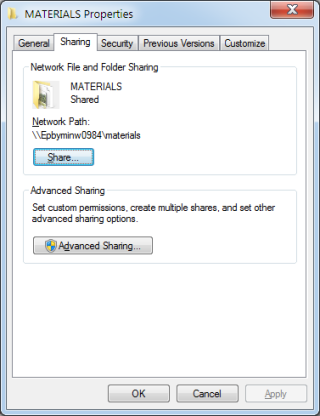
Utilisation de CATMaterial avec Windchill
Lorsque vous appliquez la matière, la bibliothèque de matières CATMaterial et les fichiers images de texture sont accessibles à partir d'un MROA sans être téléchargés dans votre espace de travail local. Lorsque vous exécutez les actions Check In ou Save to Workspace sur les documents CAO, le CATMaterial et les fichiers images sont ajoutés en tant que liens dans l'espace de travail local.
1. Utilisez la préférence ci-après dans votre fichier wgmclient.ini pour définir l'emplacement réseau à partir duquel le fichier CATMaterial et les fichiers images de support sont référencés.
managed.read.only.area.folders=<shared workspace directory>\MATERIALS
—ou—
Utilisez la préférence Managed Read Only Area Folders dans l'utilitaire Gestion des préférences de Windchill. Il vous suffit de définir le dossier de niveau supérieur dans lequel les fichiers CATMaterial se trouvent. Tous les sous-dossiers sont inclus.
2. Définissez le répertoire de réseau de CATMaterial dans d'autres dossiers.
Vous devez saisir tous les sous-répertoires dans l'ordre de recherche s'ils sont présents dans l'emplacement de réseau. Effectuez cette opération en cliquant le bouton Add Tree pour ajouter de manière récursive tous les sous-dossiers au chemin de recherche. |
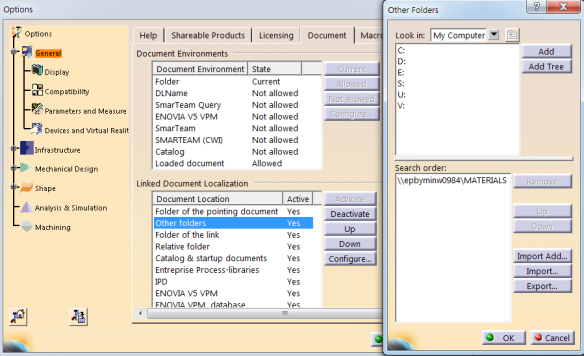
3. Définissez le chemin du catalogue de matières par défaut, pour le faire pointer vers le fichier .CATMaterial à partir du répertoire de l'espace de travail partagé. Bien que non obligatoire dans Windchill, cette opération facilite l'accès au fichier CATMaterial à partir du répertoire partagé dans CATIA V5 lorsque vous souhaitez appliquer la matière. Sinon, vous devez rechercher le répertoire chaque fois que vous ouvrez le catalogue CATMaterial.
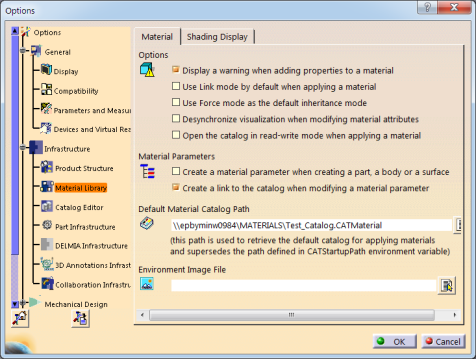
Utilisation des fichiers CATMaterial
Pour appliquer un CATMaterial à un document CAO, accédez au catalogue de matières par défaut et appliquez la matière à l'article.
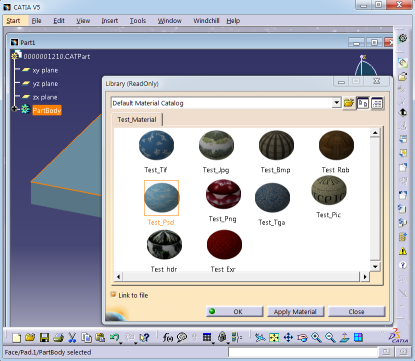
Vous pouvez insérer la matière à l'aide d'un lien de matière dans le fichier CATMaterial ou à l'aide d'un lien d'image vers un fichier image de texture de support dans une zone en lecture seule gérée. La commande > > vous permet de constater que CATPart fait référence au catalogue CATMaterial de l'espace de travail partagé.
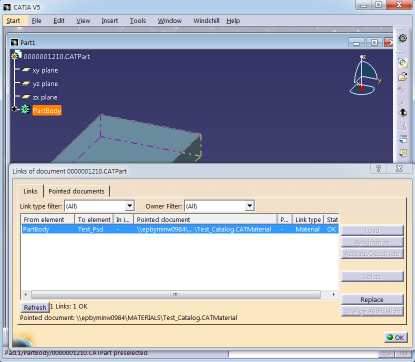
Si vous avez utilisé un lien de matière vers le fichier CATMaterial, deux documents existent dans la session CATIA V5 : CATPart et CATMaterial.
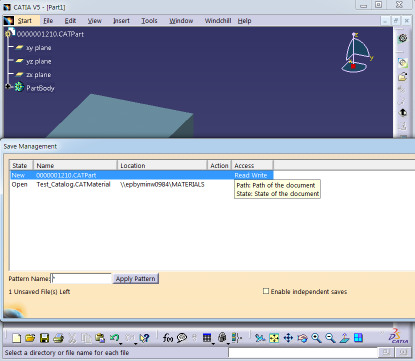
Save to Workspace sur le CATPart entraîne l'enregistrement du CATPart dans l'espace de travail, et les fichiers CATMaterial et de texture sont ajoutés à l'espace de travail sous forme de liens.
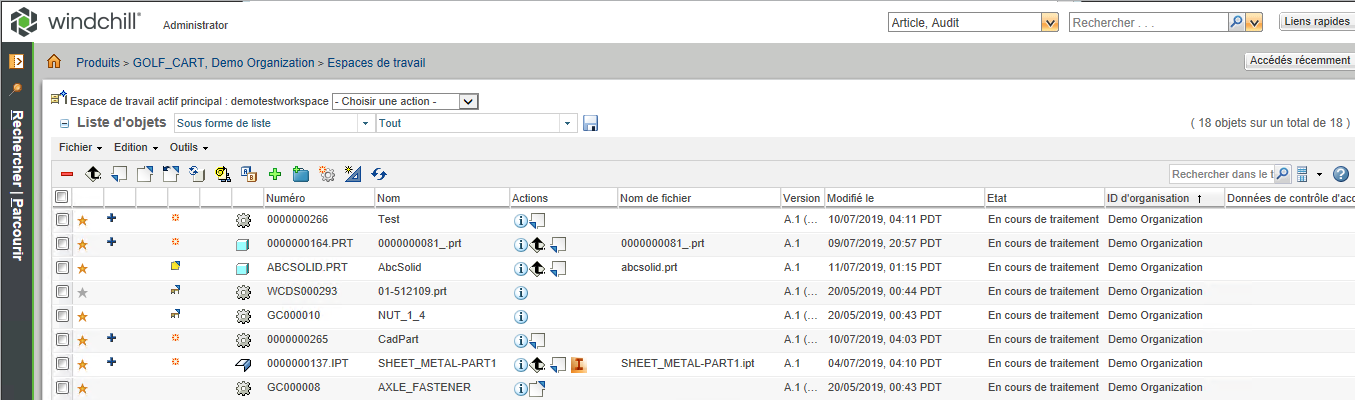
En outre, la page de documents dynamiques du CATPart pointe vers le CATMaterial en tant que référence.
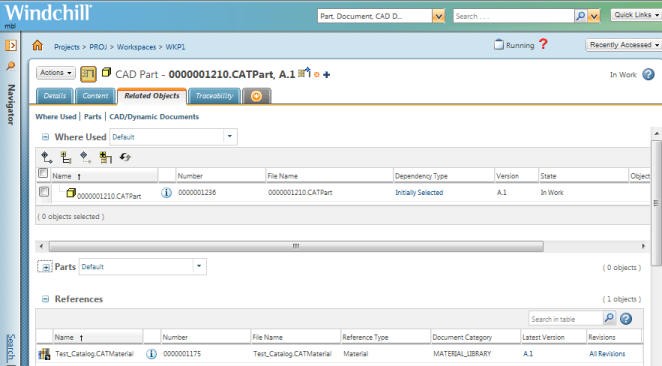
Si vous avez utilisé un lien d'image vers le fichier CATMaterial, seul CATPart se trouve dans la session CATIA.
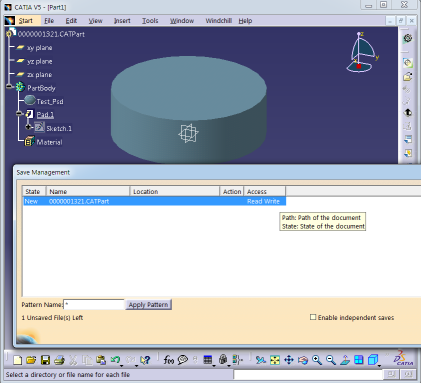
L'action Enregistrer dans l'espace de travail exécutée sur le CATPart entraîne l'ajout du fichier image de texture référencé du CATPart dans l'espace de travail sous la forme d'un lien. En outre, la page de documents dynamiques du CATPart pointe vers le CATMaterial en tant que fichier image.